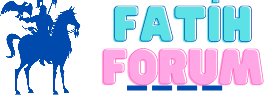Vcruntime140.dll Hatası Nasıl Düzeltilir?
Vcruntime140.dll hatası, bilgisayarınızda bir programı başlatırken veya kullanırken karşılaşabileceğiniz oldukça yaygın bir sorundur. Bu hatanın temel nedeni, Visual C++ Redistributable paketinin eksik veya hasar görmüş olmasıdır. Ancak endişelenmeyin, çözümü oldukça basit ve genellikle birkaç adımdan oluşur.
[1] **Microsoft Visual C++ Redistributable Yeniden Yükleyin:**
Bu hatanın en yaygın çözümü, Microsoft Visual C++ Redistributable paketini yeniden yüklemektir. Bu paket, bilgisayarınızda çalışan birçok uygulama ve program için gereklidir. En son sürümünü indirip kurmak için Microsoft'un resmi web sitesini ziyaret edebilirsiniz.
[2] **Sistem Dosyalarını Kontrol Edin:**
Bazı durumlarda, sistem dosyalarında bir sorun olabilir ve bu da Vcruntime140.dll hatasına neden olabilir. Bu durumu düzeltmek için, Komut İstemi'ni yönetici olarak çalıştırın ve "sfc /scannow" komutunu girerek sistem dosyalarını kontrol edin. Bu işlem birkaç dakika sürebilir, ancak herhangi bir sorun tespit edilirse otomatik olarak düzeltilir.
[3] **Windows Güncellemelerini Kontrol Edin:**
Bazen Windows güncellemeleri, Visual C++ Redistributable paketinin güncel olmayan bir sürümünü kullanmanıza neden olabilir. Bu nedenle, bilgisayarınızdaki en son güncellemeleri kontrol etmek ve yüklemek önemlidir. Windows Update'i açın ve güncellemeleri denetleyin. Bu işlem, Vcruntime140.dll hatasını düzeltebilir.
[4] **Antivirüs Yazılımınızı Kontrol Edin:**
Bazı durumlarda, antivirüs yazılımınızın yanlışlıkla sistem dosyalarını veya Visual C++ Redistributable dosyalarını algılaması Vcruntime140.dll hatasına neden olabilir. Antivirüs yazılımınızı kontrol edin ve bu dosyaları engellediğinden emin olun. Gerekirse, bu dosyaları güvenli olarak işaretleyin veya antivirüs yazılımınızı geçici olarak devre dışı bırakın.
[5] **Sistem Geri Yükleme Noktasını Kullanın:**
Eğer Vcruntime140.dll hatası, son yüklediğiniz bir program veya güncelleme sonrasında ortaya çıktıysa, sistem geri yükleme noktalarını kullanarak sorunu çözebilirsiniz. Başlat menüsünden "Sistem Geri Yükleme" yazarak bu seçeneği bulabilir ve bir önceki stabil duruma geri dönebilirsiniz.
[6] **Profesyonel Yardım Alın:**
Eğer yukarıdaki adımları uygulamanıza rağmen Vcruntime140.dll hatası devam ediyorsa, sorunu daha derinlemesine incelemek ve çözmek için bir bilgisayar uzmanından yardım almayı düşünün. Profesyonel yardım, karmaşık sorunları çözmede önemli olabilir ve size zaman ve enerji kazandırabilir.
Vcruntime140.dll hatasıyla karşılaşan birçok kullanıcı için bu adımlar sorunu çözmektedir. Ancak, her bilgisayar sistemi farklıdır ve bazen sorun daha karmaşık olabilir. Bu durumda, sabırlı olun ve adımları sırayla uygulayın. Sorunun çözülmediği durumlarda, her zaman profesyonel yardım alabilirsiniz.
Vcruntime140.dll hatası, bilgisayarınızda bir programı başlatırken veya kullanırken karşılaşabileceğiniz oldukça yaygın bir sorundur. Bu hatanın temel nedeni, Visual C++ Redistributable paketinin eksik veya hasar görmüş olmasıdır. Ancak endişelenmeyin, çözümü oldukça basit ve genellikle birkaç adımdan oluşur.
[1] **Microsoft Visual C++ Redistributable Yeniden Yükleyin:**
Bu hatanın en yaygın çözümü, Microsoft Visual C++ Redistributable paketini yeniden yüklemektir. Bu paket, bilgisayarınızda çalışan birçok uygulama ve program için gereklidir. En son sürümünü indirip kurmak için Microsoft'un resmi web sitesini ziyaret edebilirsiniz.
[2] **Sistem Dosyalarını Kontrol Edin:**
Bazı durumlarda, sistem dosyalarında bir sorun olabilir ve bu da Vcruntime140.dll hatasına neden olabilir. Bu durumu düzeltmek için, Komut İstemi'ni yönetici olarak çalıştırın ve "sfc /scannow" komutunu girerek sistem dosyalarını kontrol edin. Bu işlem birkaç dakika sürebilir, ancak herhangi bir sorun tespit edilirse otomatik olarak düzeltilir.
[3] **Windows Güncellemelerini Kontrol Edin:**
Bazen Windows güncellemeleri, Visual C++ Redistributable paketinin güncel olmayan bir sürümünü kullanmanıza neden olabilir. Bu nedenle, bilgisayarınızdaki en son güncellemeleri kontrol etmek ve yüklemek önemlidir. Windows Update'i açın ve güncellemeleri denetleyin. Bu işlem, Vcruntime140.dll hatasını düzeltebilir.
[4] **Antivirüs Yazılımınızı Kontrol Edin:**
Bazı durumlarda, antivirüs yazılımınızın yanlışlıkla sistem dosyalarını veya Visual C++ Redistributable dosyalarını algılaması Vcruntime140.dll hatasına neden olabilir. Antivirüs yazılımınızı kontrol edin ve bu dosyaları engellediğinden emin olun. Gerekirse, bu dosyaları güvenli olarak işaretleyin veya antivirüs yazılımınızı geçici olarak devre dışı bırakın.
[5] **Sistem Geri Yükleme Noktasını Kullanın:**
Eğer Vcruntime140.dll hatası, son yüklediğiniz bir program veya güncelleme sonrasında ortaya çıktıysa, sistem geri yükleme noktalarını kullanarak sorunu çözebilirsiniz. Başlat menüsünden "Sistem Geri Yükleme" yazarak bu seçeneği bulabilir ve bir önceki stabil duruma geri dönebilirsiniz.
[6] **Profesyonel Yardım Alın:**
Eğer yukarıdaki adımları uygulamanıza rağmen Vcruntime140.dll hatası devam ediyorsa, sorunu daha derinlemesine incelemek ve çözmek için bir bilgisayar uzmanından yardım almayı düşünün. Profesyonel yardım, karmaşık sorunları çözmede önemli olabilir ve size zaman ve enerji kazandırabilir.
Vcruntime140.dll hatasıyla karşılaşan birçok kullanıcı için bu adımlar sorunu çözmektedir. Ancak, her bilgisayar sistemi farklıdır ve bazen sorun daha karmaşık olabilir. Bu durumda, sabırlı olun ve adımları sırayla uygulayın. Sorunun çözülmediği durumlarda, her zaman profesyonel yardım alabilirsiniz.